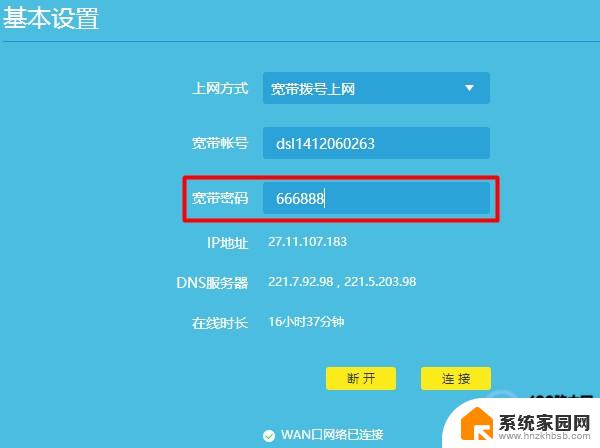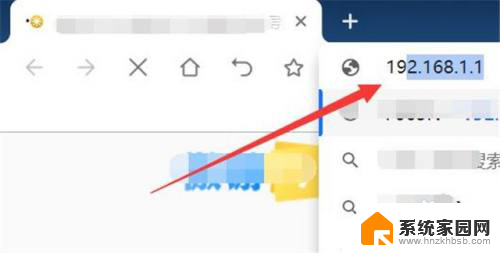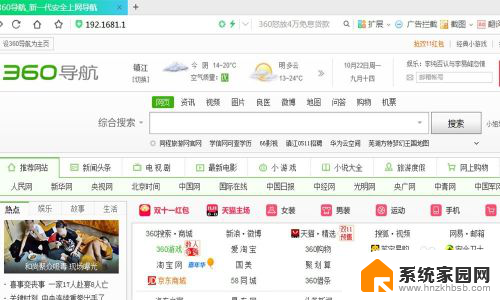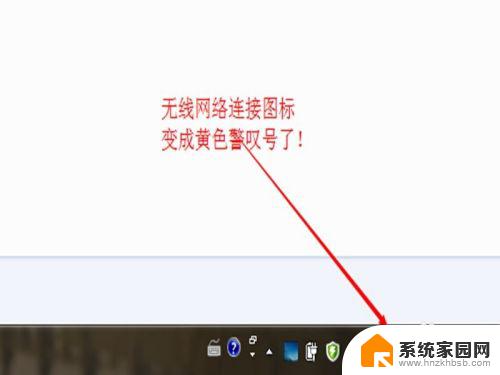怎么修改宽带wifi密码 怎样修改路由器宽带账号和密码
在现代社会中宽带WiFi已经成为人们生活中不可或缺的一部分,为了保障网络安全以及个人信息的隐私,定期修改宽带WiFi密码和路由器宽带账号密码就显得尤为重要。如何正确地进行这些修改呢?本文将从怎么修改宽带WiFi密码和怎样修改路由器宽带账号和密码两个方面进行详细介绍,帮助读者更好地保护自己的网络安全。
具体步骤:
1.首先打开电脑的浏览器,浏览器地址栏中输入路由器登陆地址192.168.1.1,提示:不同路由器默认登陆地址有些区别。到自己路由器后面查看默认登陆地址。
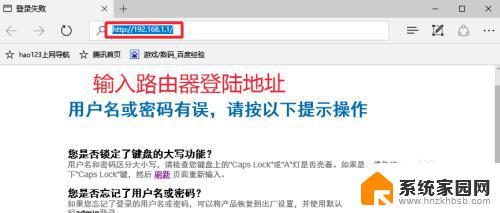
2.浏览器上出现的小窗口中,输入路由器的默认登陆账号密码登陆路由器管理界面。
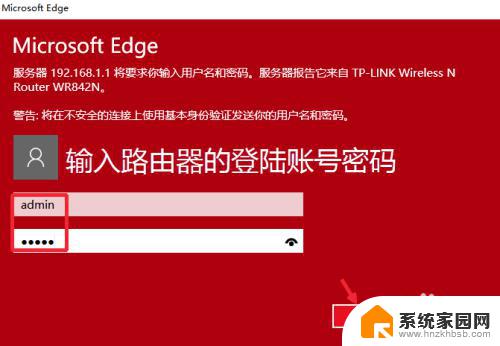
3.【方法一】打开路由器管理界面以后,点击左侧的网络参数打开进入,如图。
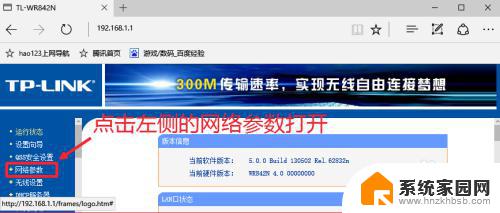
4.网络参数这里,选择WAN口设置打开,也就是打开外网WAN口,如图。
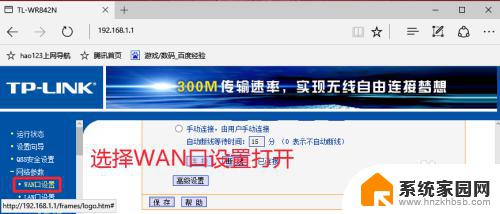
5.PPPOE连接这里,我们重新输入新的上网账号以及上网口令【宽带密码】。最后保存。
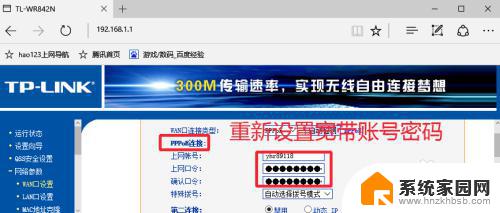
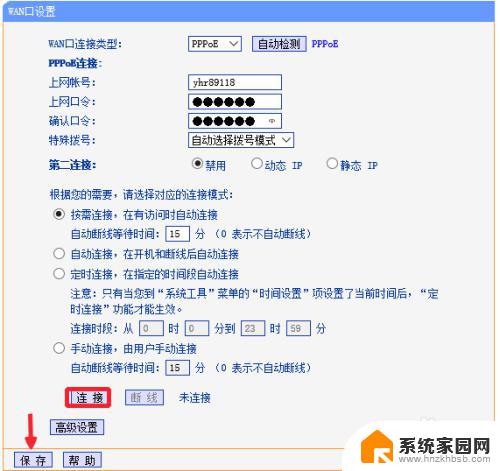
6.【方法二】当然我们也可以选择设置向导,对路由器重新进行设置,如图所示。
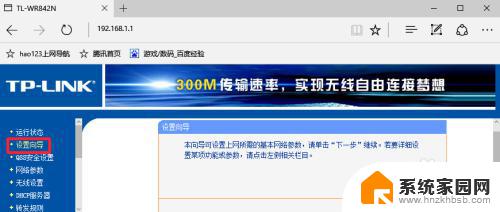
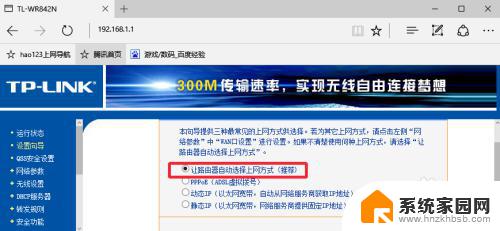
7.然后我们重新输入宽带上网账号和上网密码,下一步,直到路由器设置完成即可。
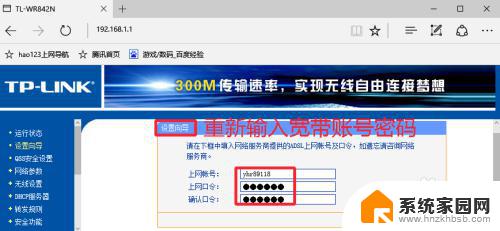
以上就是修改宽带WiFi密码的全部步骤,希望这些步骤对需要的用户有所帮助。